ホームページ >システムチュートリアル >Windowsシリーズ >管理者に連絡して、Win10 ホーム エディション アカウントをアクティブ化してください
管理者に連絡して、Win10 ホーム エディション アカウントをアクティブ化してください
- WBOYWBOYWBOYWBOYWBOYWBOYWBOYWBOYWBOYWBOYWBOYWBOYWB転載
- 2024-01-18 17:39:221281ブラウズ
最近、何人かの友人が、Win10 Home Edition アカウントが突然非アクティブ化されたことに遭遇しました。ポップアップ ウィンドウに、管理者として問題を解決するために練習する必要があることが表示されます。誰もがこの問題の解決方法を知りません。実際、 、この問題は非常に深刻ですが、対処は簡単です。
Win10 Home Edition アカウントが非アクティブ化されました。管理者に連絡してください
1. まず、電源ボタンを長押しして強制的にシャットダウンします。その後、起動時に win10 のログイン インターフェイスが表示されます。電源ボタンをもう一度押したままにして、強制的にシャットダウンします。
操作を 3 回繰り返すと、[高度な修復の表示] ボタンが表示されます。このボタンをクリックして winre 環境に入ります。ここではトラブルシューティングを選択します。
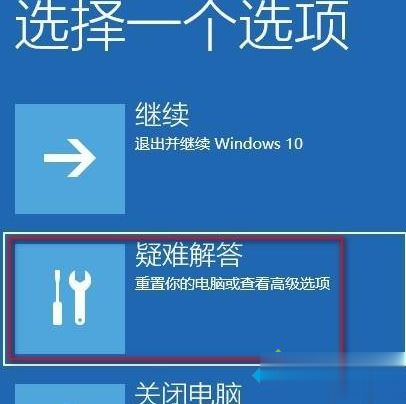
2. 次に、詳細オプションを選択します。
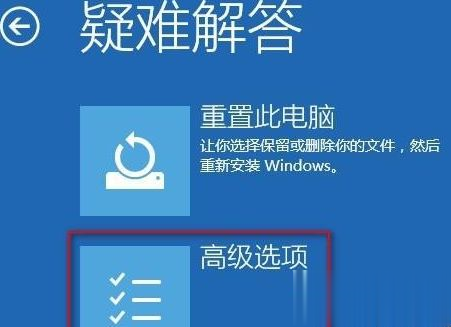
3. 詳細オプションを入力した後、起動設定の選択を続けます。
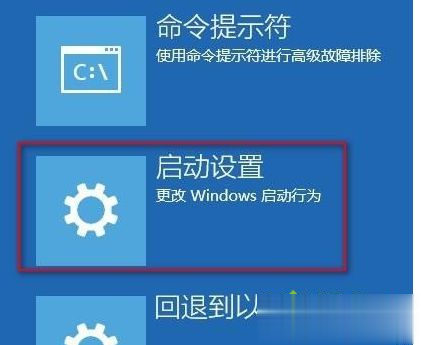
4. 次に、起動設定インターフェイスで [再起動] をクリックします。
5. 再起動して起動設定ページにアクセスした後、F4 キーを押してセーフ モードを有効にします。
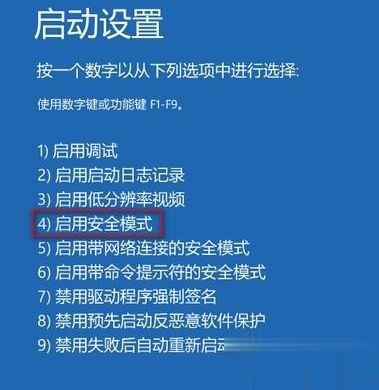
セーフ モードで、システムがデフォルトで無効になっている管理者アカウントからデスクトップに自動的にログインし、win I を押してシステムを直接開きます。設定を選択し、アカウントを選択します。
最後に、新しいローカル管理者アカウントを直接追加し、新しいアカウントでシステムにログインできます。
以上が管理者に連絡して、Win10 ホーム エディション アカウントをアクティブ化してくださいの詳細内容です。詳細については、PHP 中国語 Web サイトの他の関連記事を参照してください。

